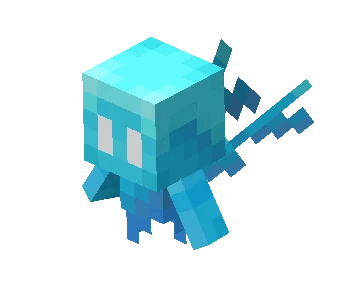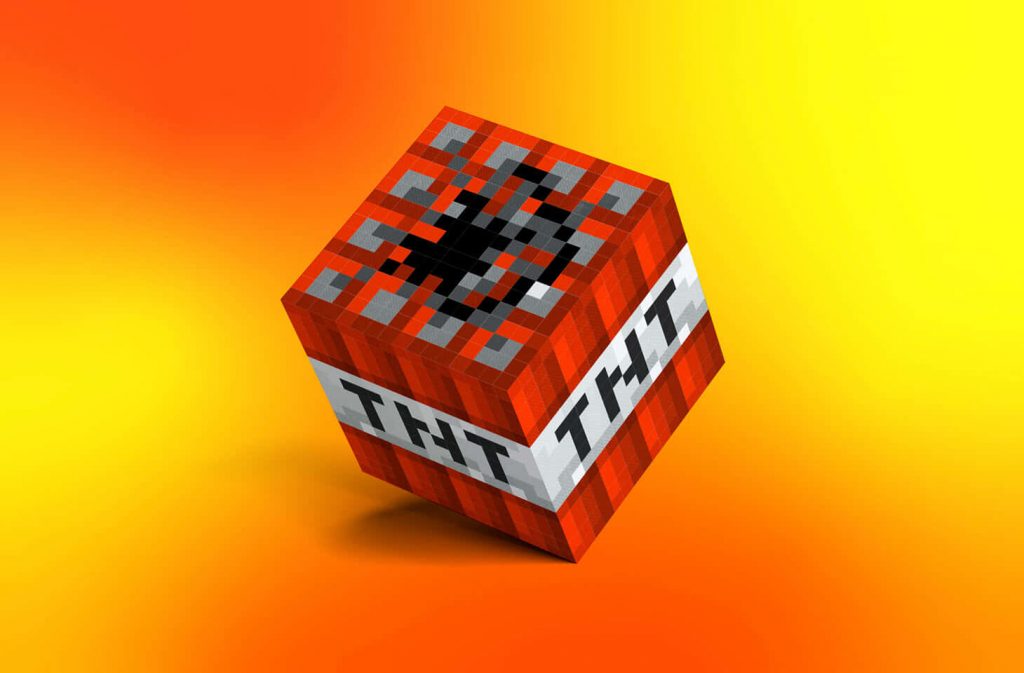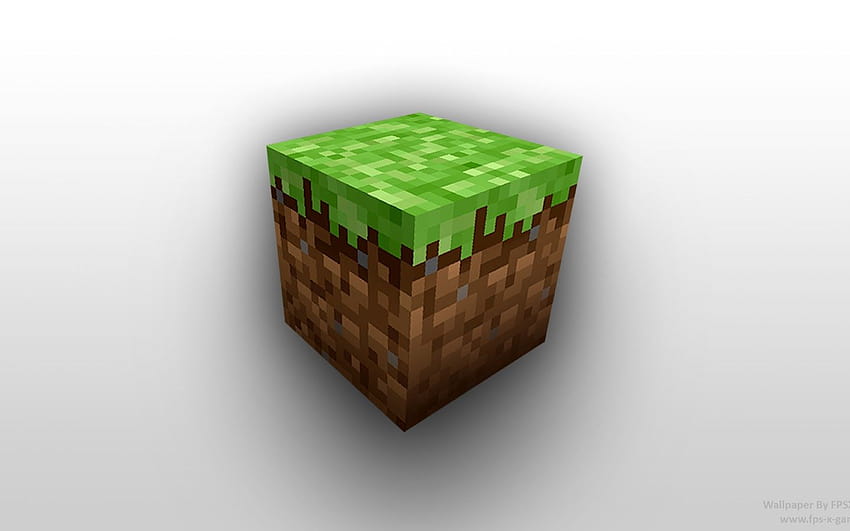Bu rehberimizde siz değerli okurlarımız için CraftBukkit sunucu ile ilgili bilgiler vermek istiyoruz. Ayrıca nasıl sunucu kurulacağını anlatmış olacağız.
Minecraft sunucusu için resmî olarak Vanilla yani Mojang tarafından geliştirilen sade bir sunucu yazılımı var. Bu sunucu, eklenti desteği olmadığı ve çok basit olduğu için pek kullanışlı olmuyor. Profesyonel hizmetler sunmaktan çok arkadaşlar arasında oynamak için Vanilla kullanılabilir.
Vanilla dışında kullanılabilecek diğer sunucu yazılımları da mevcut fakat bunlar resmî değil, 3. parti yazılımlar. Örneğin Spigot veya PaperMC bunlara örnek olarak gösterilebilir. Modlu sunucu için ise Forge veya Sponge gibi yazılımlar karşımıza çıkıyor. Bunların yanı sıra bir de CraftBukkit yazılımı bizlerle buluşuyor. CraftBukkit, 3. parti bir Minecraft sunucu yazılımı. Peki asıl soru Spigot ile ne farkı var?

CraftBukkit Nedir?
CraftBukkit, Vanilla yazılımının hafif geliştirilmiş hali olarak tanımlanabilir. Amacı temelde eklenti desteği sağlamak ve bazı optimizasyonlar yapmak. Yani Vanilla sürümü ile arasındaki en büyük fark eklentilerin kullanılabilir olması. Spigot ise CraftBukkit yazılımına göre daha gelişmiş bir uygulama.
CraftBukkit vs. Spigot
CraftBukkit sunucu kurulumuyla ilgili bilgi vermeden önce bu 2 yazılım hakkındaki temel farklara bir göz atalım. Öncelikle Spigot’un CraftBukkit’e göre daha gelişmiş olduğunu belirtmek gerekiyor. CraftBukkit, temelde eklenti desteği eklemek ve bazı basit düzenlemeler yapmak için ortaya çıkan bir yazılım. Ek olarak şunu belirtelim ki her 2 yazılım da Bukkit API üzerine kurulmuştur.
CraftBukkit Sunucu Kurulumu
Spigot’a göre daha sade bir yapıda olan CraftBukkit’in nasıl kullanılacağı hakkında sizlere güzel bir rehber hazırladık. CraftBukkit’in yıllar önce daha çok kullanıldığını ve günümüzde artık eskisi kadar popüler olmadığını hatırlatalım. Ayrıca 1.19.4 sürümü üzerinde kurulum yapacağımızı da belirtmiş olalım.

Hosting Firmasını Seç
Öncelikli olarak bir hosting firması seçilmesi gerekiyor. Eğer hosting firması belirlediyseniz bir sonraki aşamaya geçebilirsiniz. Bizim önerimiz Batıhost ile birlikte çalışmak. Batıhost, pek çok makine sunmakta. Bunlardan bazıları düşük işlemcili bazıları ise yüksek işlemcili. Kullanıcılar, bütçesine ve sunacağı hizmetlere göre en uygun makineyi belirleyebiliyor. Uyarı olarak şunu da belirtelim ki 1.19 sunucusu için yüksek işlemcili makineler kullanmak gerekiyor.
JAVA Yazılımını Kur
Eğer sunucu makinesinde JAVA kurulu değil ise kurulması lazım. JAVA’nın varlığının olup olmadığını anlamanın yolu kontrol etmekten geçiyor. “Başlat + R” kombinasyonunu seçtikten sonra “CMD” yazılmalı ve komut çalıştırılmalı. Ardından konsol ekranına “java -version” komutu girilmeli. Eğer hata vermediyse ve JAVA sürümü görünüyor ise problem yoktur. Burada asıl dikkat edilmesi gereken husus güncel JAVA sürümüne sahip olmak. JAVA 8, eski Minecraft sürümleri için geçerli. Güncel sürümde JAVA 17 kurmak gerekiyor.

Sunucu Dosyasını İndir
JAVA kurulumu sonrasında artık sırada sunucu dosyasını indirmek yer alıyor. CraftBukkit kurmak için bu bağlantıya giriş yapın. Ardından sürüm seçip gerekli dosyayı indirme işlemini başlatın. İndirme işlemi sonrasında ise yeni bir dizin oluşturun. Bu dizine indirilen sunucu dosyasını atın. Dosyanın ismini “Server.jar” olarak güncelleyin.
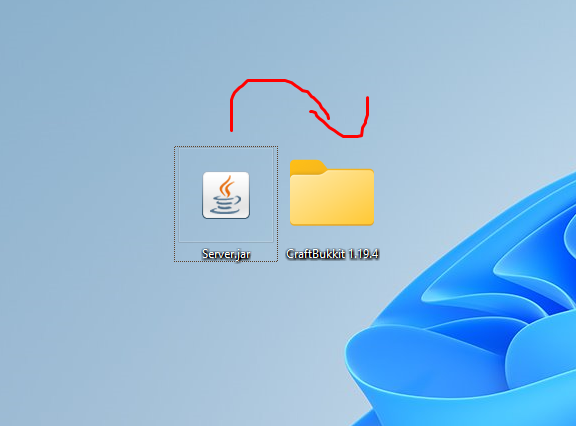
EULA Sözleşmesini Onayla
Sırada “Start.bat” dosyasını eklemek yer alıyor. Sunucu dizininde bu dosyayı oluşturduktan sonra Notepad++ ile açın. Ardından “java -Xmx4G -jar Server.jar” komutunu girin. Bir sonraki satıra “pause” yazıp dosyayı kaydedin. “4G” kısmına makinedeki RAM miktarına göre en uygun ayarlama yapılmalı.
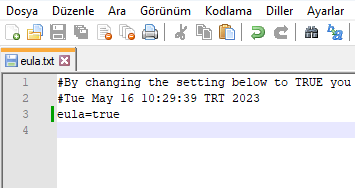
“Start.bat” dosyası çalıştırılmalı. Çalıştıktan sonra EULA hatası verecek. Bu hatayı çözmek için “eula.txt” dosyasını açın ve “eula=false” satırını bulduktan sonra bu satırı “eula=true” olarak güncelleyip kaydedin. Sonrasında sunucuyu tekrar başlatın. Gerekli dosyalar oluşturulacak.
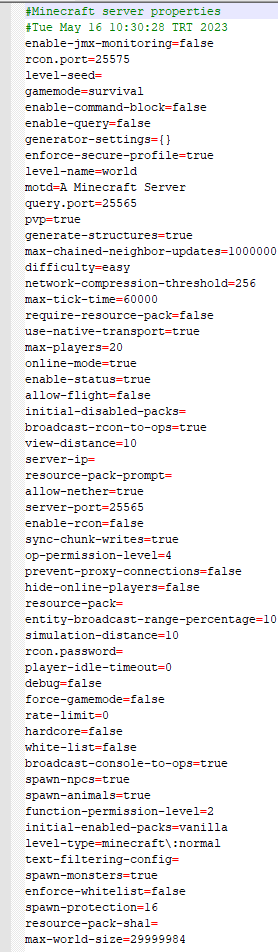
Server.Properties Dosyasını Düzenle
Eğer biraz daha ileri gitmek ve daha fazla düzenleme yapmak isterseniz bundan sonraki adımları takip edin. CraftBukkit sunucu kurma işlemi temelde buraya kadar olsa da bazı ayarlar yapmak gerekiyor. Bu ayarları yaparken sunucuyu “stop” komutu ile kapatın ve ayarlamalar tamamlandıktan sonra tekrar başlatın.
Öncelikle “server.properties” dosyasından başlayalım. Bu dosyanın içerisinde pek çok ayar bizlerin karşısına çıkıyor. Önemli olan ayarları aşağıdaki tabloda paylaştık.
| gamemode | Oyuncuların hangi oyun modlarında oyuna başlayacağını belirtir. |
| enable-command-block | Komut bloklarının kullanılıp kullanılmayacağını belirtir. |
| level-name | Eğer farklı bir dünya eklenecek ise dünyanın adı buraya girilmeli. |
| motd | Sunucu listesinde yer sunucu açıklamasını güncellemek için kullanılan bir ayar. |
| pvp | PVP modunun aktif olup olmayacağını belirtir. |
| difficulty | Oyun zorluğunu ayarlar. |
| max-players | En yüksek oyuncu sayısını açıklar. |
| online-mode | Eğer “true” olursa yalnızca premium oyuncular giriş yapar. |
| view-distance | Bir oyuncunun haritada gezerken en fazla ne kadar yığının yükleneceğini belirtir. Ayarı düşürmek performansı arttırır. |
| white-list | Beyaz liste açık olduğunda yalnızca listedeki oyuncular sunucuya giriş yapar. |
| spawn-monsters | Yaratıkların doğup doğmayacağını belirten ayar. |
| max-world-size | Dünya boyutunun maksimum ne kadar olacağını belirtir. Düşürmek, haritanın boyutunun çok büyümemesini sağlar. |
| allow-nether | Nether dünyasına girişin açık olup olmayacağını belirler. |
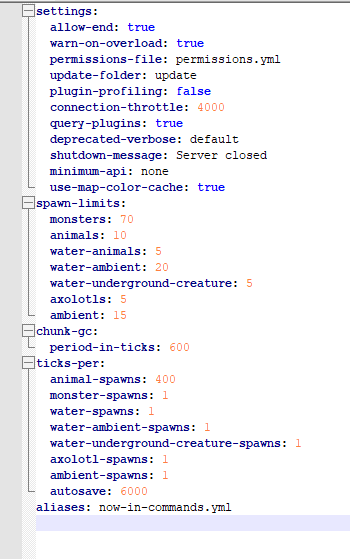
Bukkit.yml Dosyasını Güncelle
CraftBukkit sunucu için bir de “bukkit.yml” dosyası yer alıyor. Bu dosya ile birlikte sunucu için ek ayarlar yapılabilmekte.
| allow-end | End dünyasına girişin serbest olup olmayacağını belirtir. |
| shutdown-message | Sunucu kapatıldığında oyunculara yansıyacak mesajı açıklar. |
| spawn-limits | Doğacak canlılar için limit belirler. Limiti düşürmek performansa olumlu etki sağlar. |
Eklentileri ve Dünyayı Sunucuya Ekle
Sunucu kurulumu sonrasında önemsenmesi gereken bir diğer şey eklentileri yüklemek. Bukkit’in kendi resmî web sitesinde pek çok eklenti bulunmakta. Bu eklentilerle beraber sunucu geliştirilebiliyor. İndirilen dosyalar “plugins” dizinine atılmalı.
Eğer harita da yüklemek isterseniz yapılması gereken şey haritayı belirledikten sonra sunucu klasörünün içerisine eklemek. Sonrasında “server.properties” dosyasına girip “level-name” kısmını harita adına göre güncellemek.
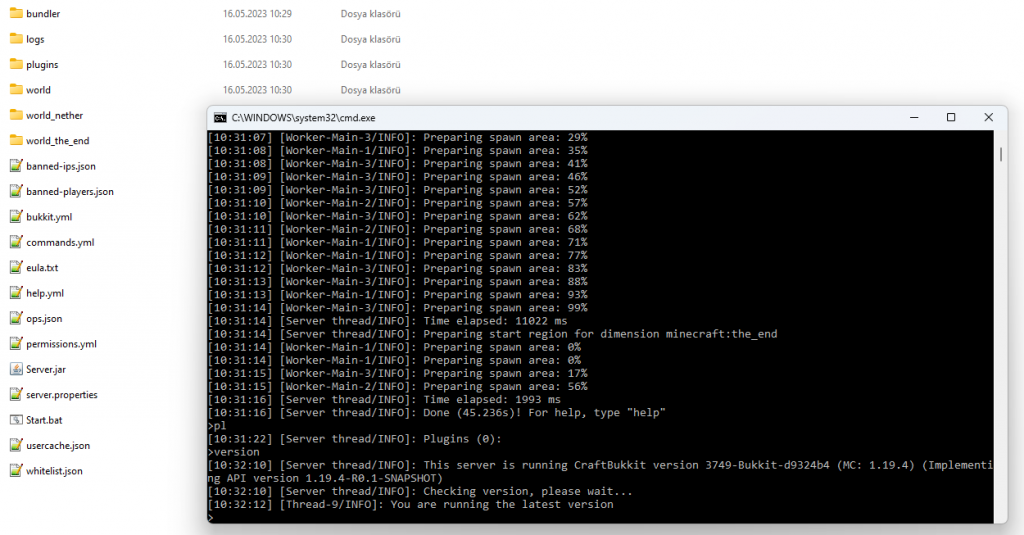
Sunucuyu Çalıştır
Bu adımların ardından sunucu hazır hale geliyor. Artık yapmanız gereken şey sunucuyu çalıştırıp sunucuya girmek. Keyifli oyunlar dileriz.